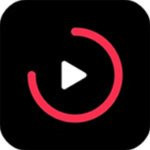ios16一直显示已请求更新怎么回事 ios16系统无法升级的解决方法
ios16一直显示已请求更新怎么回事?ios16是当下最新的苹果系统,在更新到最新的系统后,苹果手机用户将能体验到更加丰富的功能,在操作时将能获得更加舒适的体验,但在更新了后也有可能出现许多的问题,比如兼容问题就是非常典型的问题,如果ios16与你的设备不兼容就会造成无法使用的问题,还是比较麻烦的,有些用户发现在更新了ios16后出现了已请求更新的弹窗这是怎么回事呢,其实也不用太担心,可能是出现兼容的方面的问题,各类可能造成ios16系统无法升级的问题有着不同的解决方法,小编已经为大家列出来了,下面和小编一起来看看吧!
ios16一直显示已请求更新怎么回事

方法1:检查设备是否支持 iOS16
如果设备与iOS16不兼容,则可能会收到无法安装更新 - 安装 iOS 15 时发生错误消息。
因此,首先确保设备在支持列表中。iOS 16 支持的设备:

方法2:释放iPhone储存空间
iOS更新时都是会占用很多的存储空间的,而无法安装更新 - 安装iOS16时发生错误,通常是由于内存不足而弹出的。
打开【设置】-【通用】-【iPhone储存空间】,即可查看iPhone的储存空间使用情况,然后确保内存充足情况下再次更新。
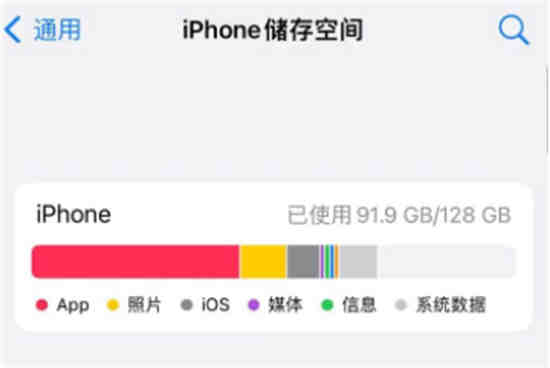
方法3:检查网络是否稳定
由于iOS更新所耗费的时间长,要确保网络稳定,以免更新过程中断,导致iPhone更新失败。
打开【设置】-【无限局域网】,选择连接网络较佳的WiFi。

方法4:强制重启iPhone
强制重启可以用来修复一些基础iOS系统故障,包括卡死黑屏、恢复模式等基础性iOS系统故障时,都可首先尝试强制重启。
不同iPhone型号选择不同的强制重启操作:
全面屏型号(iPhone8及以后):分别快速按下音量高、低键,再持续按开关键直到看到 Apple 标志;
iPhone 7、iPhone 7 Plus等:同时按住顶部(或侧边)按钮和调低音量按钮,直到看到 Apple 标志;
设有Home键的型号(iPhone7以前):同时按住Home键与开关键,直到看到 Apple 标志。

方法5:删除更新固件包
删除已下载的更新固件包,解决因下载时间太长,导致更新逾期,而无法再次更新的情况。
打开【设置】-【通用】-【iPhone储存空间】,在应用列表中找到更新。点开”更新”,然后再点击删除更新。再次尝试更新操作。
以上就是ios16系统无法升级的解决方法,感兴趣的话就来阅览一番吧!